Tarkennus
Tarkennusta voidaan säätää automaattisesti, käsisäätönä tai käyttämällä kosketusohjaimia. Kameran tarkennustapa riippuu valitsemastasi tarkennustilasta ja tarkennusaluetilasta.
Tarkennustilan valitseminen
Tarkennustila ohjaa kameran tarkennusta. Tarkennustila voidaan valita käyttämällä asetuksen Tarkennustila kohtia i-valikossa ja valokuvaus- ja elokuvausvalikoissa (0 Tarkennustila, Tarkennustila, Tarkennustila).
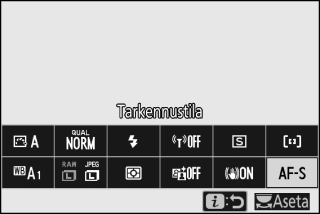
Oletusasetuksilla tarkennustila voidaan valita myös pitämällä Fn2-painiketta painettuna ja kiertämällä pääkomentokiekkoa (0 Toimintopainikkeet (Fn1 ja Fn2)).
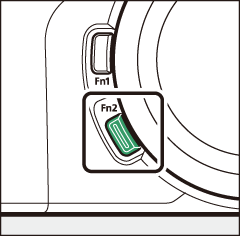
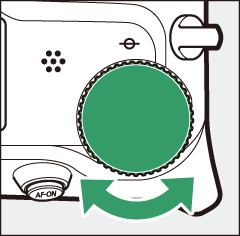
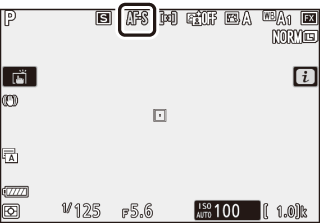
| Asetus | Kuvaus | |
|---|---|---|
| AF-S | Kertatarkennus | Paikallaan olevien kohteiden kuvaamiseen. Tarkenna painamalla laukaisin puoleenväliin. Jos kamera pystyy tarkentamaan, tarkennuspiste muuttuu punaisesta vihreäksi; tarkennus lukittuu, kun laukaisin painetaan puoleenväliin. Jos kamera ei pysty tarkentamaan, tarkennuspiste vilkkuu punaisena. Oletusasetuksilla suljin voidaan laukaista vain, jos kamera pystyy tarkentamaan (tarkennuksen ensisijaisuus). |
| AF-C | Jatkuva tarkennus | Liikkuvien kohteiden kuvaamiseen. Kamera tarkentaa jatkuvasti, kun laukaisinta pidetään painettuna puoleenväliin; jos kohde liikkuu, kamera ennustaa lopullisen etäisyyden kohteeseen ja säätää tarkennusta tarvittaessa. Oletusasetuksilla suljin voidaan laukaista riippumatta siitä, onko kohde tarkennettu (laukaisun ensisijaisuus). |
| AF-F | Kokoaik. automaattitarkennus | Kamera säätää tarkennusta jatkuvasti suhteessa kohteen liikkeeseen tai sommittelun muutoksiin. Kun laukaisin painetaan puoleenväliin, tarkennuspiste muuttuu punaisesta vihreäksi ja tarkennus lukittuu. Tämä asetus on käytettävissä vain elokuvatilassa. |
| MF | Käsitarkennus | Tarkenna käsisäätönä (0 Käsitarkennus). Suljin voidaan laukaista riippumatta siitä, onko kohde tarkennettuna. |
Automaattitarkennus
Näyttö saattaa kirkastua tai tummentua kameran tarkentaessa, ja tarkennuspiste saattaa joskus näkyä vihreänä, vaikka kamera ei pysty tarkentamaan. Kamera ei välttämättä pysty tarkentamaan automaattitarkennuksella seuraavissa tilanteissa:
- Kohteessa on viivoja, jotka ovat yhdensuuntaisia kuvan pitkän sivun kanssa.
- Kohteen kontrasti on heikko.
- Tarkennuspisteessä olevassa kohteessa on alueita, joiden kirkkaudessa on merkittäviä kontrasteja, tai se sisältää kohdevalon tai neonkyltin tai muun valonlähteen, jonka kirkkaus vaihtelee.
- Välkyntää tai juovia esiintyy loisteputki-, elohopeahöyrylamppu- tai natriumlamppuvalossa tai vastaavassa valaistuksessa.
- Ristikkosuodin (tähtisuodin) tai muu erikoissuodin on käytössä.
- Kohde näkyy pienempänä kuin tarkennuspiste.
- Kohteessa on hallitsevia säännöllisiä geometrisia kuvioita (esim. kaihtimet tai rivi pilvenpiirtäjän ikkunoita).
Kameran sammuttaminen
Tarkennussijainti voi muuttua, jos sammutat kameran ja kytket sen uudelleen päälle tarkennuksen jälkeen.
Hämärätarkennus
Tarkentaaksesi tarkemmin heikossa valaistuksessa valitse tila AF-S ja valitse Päällä mukautettuun asetukseen a11 (Hämärätarkennus).
Tarkennusaluetila
Tarkennuspiste voidaan sijoittaa sivuvalitsimella (0 Sivuvalitsin) tai monivalitsimella. Tarkennusaluetila ohjaa sitä, miten kamera valitsee tarkennuspisteen automaattitarkennusta varten. Oletusasetuksena on Pistetarkennus, mutta myös muita asetuksia voidaan valita käyttämällä i-valikossa ja valokuvaus- ja elokuvausvalikoissa olevia Tarkennusaluetila-asetuksia (0 Tarkennusaluetila, Tarkennusaluetila, Tarkennusaluetila).
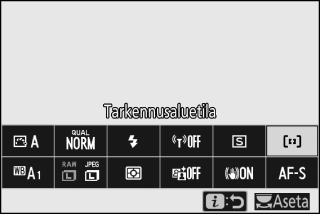
Oletusasetuksilla tarkennusaluetila voidaan valita myös pitämällä Fn2-painiketta painettuna ja kiertämällä sivukomentokiekkoa (0 Toimintopainikkeet (Fn1 ja Fn2)).
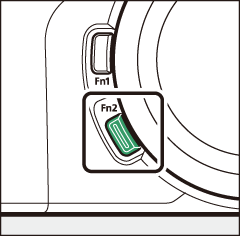
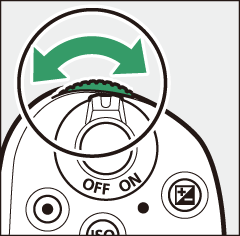

| Asetus | Kuvaus | |
|---|---|---|
| 3 | Neulanpäätarkennus | Suositellaan otoksille, joissa on paikallaan olevia kohteita, kuten rakennuksia, sekä studiossa otettaviin valokuviin ja lähikuviin. Neulanpäätarkennusta käytetään tarkentamaan tarkasti valittuun pisteeseen kuvassa. Tämä asetus on käytettävissä vain, kun valokuvaustila on valittuna ja Kertatarkennus on valittu kohtaan Tarkennustila. Tarkentaminen voi olla hitaampaa kuin pistetarkennuksella. |
| d | Pistetarkennus | Kamera tarkentaa käyttäjän valitsemaan pisteeseen. Käytä paikallaan oleville kohteille. |
| e | Dynaaminen tarkennus | Kamera tarkentaa käyttäjän valitsemaan pisteeseen. Jos kohde poistuu hetkeksi valitusta tarkennuspisteestä, kamera tarkentaa ympäröivien tarkennuspisteiden avulla. Käytä valokuvatessasi urheilijoita ja muita aktiivisia kohteita, joita on vaikea rajata pistetarkennuksella. Tämä asetus on käytettävissä vain, kun valokuvaustila on valittuna ja Jatkuva tarkennus on valittu kohtaan Tarkennustila. |
| f | Leveä alue (S) | Sama kuin asetuksessa Pistetarkennus, paitsi että kamera tarkentaa laajemmalle alueelle, sillä asetuksen Leveä alue (L) tarkennusalueet ovat suurempia kuin asetuksen Leveä alue (S). Käytä tilannekuvissa tai valokuvatessasi liikkuvia kohteita, joita on vaikea rajata pistetarkennuksella, tai elokuvatilassa, jos haluat tarkentaa tasaisesti panoroidessa ja kallistuskuvissa tai kuvatessasi liikkuvia kohteita. Jos valittu tarkennusalue sisältää kohteita, jotka ovat eri etäisyydellä kamerasta, kamera määrittää lähimmän kohteen etusijalle. |
| g | Leveä alue (L) | |
| h | Automaattinen alue | Kamera havaitsee kohteen automaattisesti ja valitsee tarkennusalueen. Käytä tilanteissa, jolloin ei ole aikaa valita tarkennuspistettä itse, tai muotokuvissa, tilannekuvissa ja muissa hetken mielijohteesta otettavissa valokuvissa. Kamera asettaa muotokuvakohteet etusijalle; jos muotokuvakohde tunnistetaan, kohteen kasvojen ympärille ilmestyy tarkennuspistettä osoittava kullanruskea kehys. Jos kamera havaitsee muotokuvakohteen silmät, kehys ilmestyy toisen silmän ympärille (automaattinen kasvojen-/silmientunnistus; 0 Face/Eye-Detection AF). Voit myös määrittää kameran tunnistamaan koirien ja kissojen kasvot ja silmät valitsemalla Eläinten tunnistus mukautetussa asetuksessa a4 (Autom. al. kasvojen-/silmientunn. Katso lisätietoja kohdasta ”Eläinten kasvot / silmät tunnistava automaattitarkennus”, 0 Eläinten kasvot / silmät tunnistava automaattitarkennus). Kasvojen ja silmien tunnistuksen ansiosta voit keskittyä sommitteluun ja kuvauskohteen ilmeeseen, kun valokuvaat aktiivisia muotokuvakohteita (ihmisiä ja eläimiä). Kohteen seurannan voi aktivoida painamalla J-painiketta (0 Kohteen seuranta). Tämä voidaan asettaa myös kameran Fn1- tai Fn2-painikkeen tai objektiivin Fn- tai Fn2-painikkeen tehtäväksi mukautetulla asetuksella f2 tai g2 (Mukaut. ohjauksen määritys; 0 f2: Mukaut. ohjauksen määritys, g2: Mukaut. ohjauksen määritys). |
s: Keskimmäinen tarkennuspiste
Kaikissa tarkennusaluetiloissa paitsi asetuksessa Automaattinen alue tarkennuspisteessä näkyy piste, kun se on kuvan keskellä.
Nopea tarkennuspisteen valinta
Jos haluat valita tarkennuspisteen nopeammin, valitse Joka toinen piste mukautettuun asetukseen a5 (Tarkennuspisteiden käyttö) käyttääksesi vain neljännestä käytettävissä olevista tarkennuspisteistä. Vaihtoehtojen Neulanpäätarkennus ja Leveä alue (L) käytettävissä olevien pisteiden määrä ei muutu. Jos käytät mieluummin sivuvalitsinta tarkennuspisteen valintaan, voit valita asetuksen Valitse keskitarkennuspiste mukautettuun asetukseen f2 (Mukaut. ohjauksen määritys) > Sivuvalitsimen keskusta, jolloin sivuvalitsimen keskustalla voidaan valita tarkennuspiste nopeasti.
Automaattinen kasvojen-/silmientunnistus
Valitse mukautetulla asetuksella a4 (Autom. al. kasvojen-/silmientunn), tunnistaako kamera sekä kasvot että silmät (automaattinen kasvojen-/silmientunnistus) vai vain kasvot (automaattinen kasvojentunnistus), kun valokuvaat muotokuvakohteita asetuksella Automaattinen alue. Jos asetus Kasvojen- ja silmientunn. päällä on valittuna ja muotokuvakohde havaitaan, kohteen kasvojen ympärille ilmestyy tarkennuspistettä osoittava kullanruskea kehys. Jos kamera havaitsee muotokuvakohteen silmät, kehys ilmestyy toisen silmän ympärille (automaattinen kasvojen-/silmientunnistus). Samaten kullanruskealla tarkennuspisteellä merkitään kasvot, jotka havaitaan asetuksen Kasvojentunnistus päällä ollessa päällä. Jos AF-C on valittu tarkennustilaksi, tarkennuspiste palaa oranssina, kun kasvot tai silmät havaitaan. Kun AF-S on valittu, tarkennuspiste muuttuu vihreäksi, kun kamera tarkentaa.

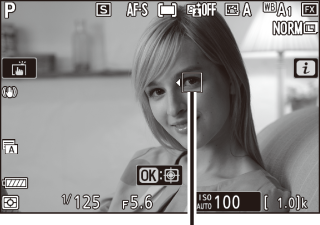
Tarkennuspiste
Jos useampi kuin yksi muotokuvakohde tai useampi kuin yksi silmä havaitaan, tarkennuspisteeseen ilmestyvät kuvakkeet e ja f ja voit sijoittaa tarkennuspisteen eri kasvojen tai silmän päälle painamalla 4 tai 2. Jos kohde katsoo muualle kasvojen havaitsemisen jälkeen, tarkennuspiste seuraa kasvojen liikettä.
Toiston aikana voit lähentää tarkennuksessa käytettyihin kasvoihin tai silmiin painamalla J.
Automaattinen kasvojen-/silmientunnistus
-
Silmientunnistus ei ole käytettävissä elokuvatilassa. Silmien- ja kasvojentunnistus ei välttämättä toimi odotetulla tavalla, jos:
- kohteen kasvot täyttävät hyvin suuren tai vain hyvin pienen osan kuvasta,
- kohteen kasvot on valaistu liian kirkkaasti tai liian heikosti,
- kohteella on silmälasit tai aurinkolasit,
- hiukset tai muut esineet peittävät kohteen kasvot tai silmät, tai
- kohde liikkuu liikaa kuvaamisen aikana.
-
Kasvojen- ja silmientunnistuksen suorituskyky voi heikentyä, jos:
- kamera on liitetty 10-bittinen HDMI-laitteeseen, joka on valittu asetusvalikon kohtaan HDMI > Lisäasetukset > Lähtötietojen syvyys, tai
- Päällä (kortille ei voi tallentaa) on valittu asetusvalikon kohtaan HDMI > Lisäasetukset > N-Log-asetukset.
Eläinten kasvot / silmät tunnistava automaattitarkennus
Jos asetus Eläinten tunnistus on valittuna mukautetussa asetuksessa a4 (Autom. al. kasvojen-/silmientunn) ja kamera havaitsee koiran tai kissan, kohteen kasvojen ympärille ilmestyy tarkennuspistettä osoittava kullanruskea kehys. Jos kamera havaitsee muotokuvakohteen silmät, kehys ilmestyy toisen silmän ympärille. Jos AF-C on valittu tarkennustilaksi, tarkennuspiste palaa oranssina, kun kasvot tai silmät havaitaan. Kun AF-S on valittu, tarkennuspiste muuttuu vihreäksi, kun kamera tarkentaa.


Tarkennuspiste
Jos useampi kuin yksi eläin tai useampi kuin yksi silmä havaitaan, tarkennuspisteeseen ilmestyvät kuvakkeet e ja f ja voit sijoittaa tarkennuspisteen eri kasvojen tai silmän päälle painamalla 4 tai 2.
Toiston aikana voit lähentää tarkennuksessa käytettyihin kasvoihin tai silmiin painamalla J.
Eläinten tunnistus automaattitarkennuksella
-
Eläinten tunnistus ei ole käytettävissä elokuvatilassa. Eläinten kasvojen ja silmien tunnistus ei välttämättä pysty havaitsemaan joidenkin rotujen kasvoja tai silmiä, ja ne eivät ehkä toimi odotetulla tavalla, jos:
- kohteen kasvot täyttävät hyvin suuren tai vain hyvin pienen osan kuvasta,
- kohteen kasvot on valaistu liian kirkkaasti tai liian heikosti,
- karvat tai muut esineet peittävät kohteen kasvot tai silmät, tai
- kohteen silmät ovat väriltään samanlaiset kuin näiden kasvot tai
- kohde liikkuu liikaa kuvaamisen aikana.
-
Kasvojen- ja silmientunnistuksen suorituskyky voi heikentyä, jos:
- kamera on liitetty 10-bittinen HDMI-laitteeseen, joka on valittu asetusvalikon kohtaan HDMI > Lisäasetukset > Lähtötietojen syvyys, tai
- Päällä (kortille ei voi tallentaa) on valittu asetusvalikon kohtaan HDMI > Lisäasetukset > N-Log-asetukset.
- Tarkennusapuvalo voi vaikuttaa haitallisesti joidenkin eläinten silmiin. Suosittelemme, että valitset Pois mukautettuun asetukseen a12 (Yhdysrak. tarkennusapuvalo).
Kohteen seuranta
Kun Automaattinen alue on valittuna kohtaan Tarkennusaluetila, painikkeen J painaminen mahdollistaa tarkennuksen seurannan. Tarkennuspiste muuttuu kohdistuskehikoksi; sijoita kehikko kohteen päälle ja paina joko J uudelleen tai paina AF-ON-painiketta aloittaaksesi seurannan. Tarkennuspiste seuraa valittua kohdetta, kun se liikkuu kuva-alueella. Voit lopettaa seuraamisen ja valita keskitarkennuspisteen painamalla J -painiketta kolmannen kerran. Poistu kohteen seuranta -tilasta painamalla W (Q) -painiketta.

Jos AF-C on valittu tarkennustilaksi valokuvien ottamisen aikana ja seuranta aloitetaan AF-ON-painikkeella tai painamalla laukaisin puoleenväliin, kamera seuraa kohdetta vain painikkeen ollessa painettuna. Painikkeen vapauttaminen palauttaa tarkennuspisteen, joka valittiin ennen seurannan aloittamista.
Kohteen seuranta
Kamera ei välttämättä pysty seuraamaan kohteita, jos ne liikkuvat nopeasti, häviävät kuvasta tai ovat toisten kohteiden peitossa, muuttavat huomattavasti kokoa, väriä tai kirkkautta, ovat liian pieniä, suuria, kirkkaita tai tummia tai samanvärisiä tai yhtä kirkkaita kuin tausta.
Kosketuslaukaisin
Kosketusohjaimia voidaan käyttää tarkentamiseen ja sulkimen laukaisuun. Tarkenna koskettamalla näyttöä ja laukaise suljin nostamalla sormesi näytöltä.
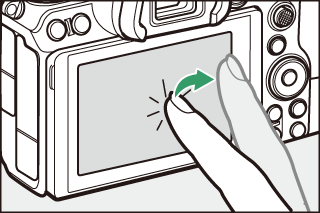
Kosketa kuvituksessa näkyvää kuvaketta valitaksesi toiminnon, joka suoritetaan, kun näyttöä kosketetaan kuvaustilassa. Valitse jokin seuraavista asetuksista:
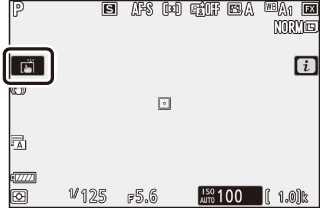
| W |
|
|---|---|
| V |
|
| X | Kosketuslaukaisin poissa käytöstä. |
Kun valitset silmää kosketusohjaimilla, ota huomioon, ettei kamera välttämättä tarkenna tarkoittamasi puoleiseen silmään. Käytä monivalitsinta haluamasi silmän valitsemiseen.
Kuvien ottaminen kosketuskuvaustoimintojen avulla
- Kosketusohjaimia ei voi käyttää käsitarkennukseen.
- Laukaisinta voi käyttää kuvien ottamiseen silloin, kun W-kuvake on näkyvissä.
- Kosketusohjaimia ei voi käyttää valokuvien ottamiseen elokuvatallennuksen aikana.
- Sarjakuvauksen aikana kosketusohjaimia voi käyttää vain yhden kuvan ottamiseen kerrallaan. Käytä laukaisinta sarjakuvaukseen.
- Itselaukaisintilassa tarkennus lukittuu valittuun kohteeseen, kun kosketat näyttöä, ja suljin laukeaa noin 10 sekuntia sen jälkeen kun siirrät sormen pois näytöltä. Jos valittu kuvamäärä on suurempi kuin 1, jäljellä olevat kuvat otetaan yksittäissarjassa.
Käsitarkennus
Käsitarkennusta voidaan käyttää, kun automaattitarkennus ei tuota toivottuja tuloksia. Sijoita tarkennuspiste kohteesi päälle ja kierrä tarkennus- tai ohjausrengasta, kunnes kohde on tarkennettuna.

Voit tarkentaa tarkemmin painamalla X-painiketta lähentääksesi objektiivin läpi näkyvään näkymään.
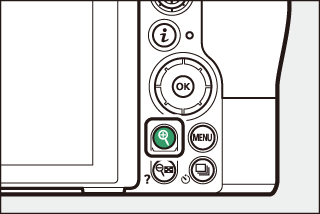
Kun kohde on tarkennettuna, tarkennuspiste palaa vihreänä ja tarkentumisen ilmaisin (I) ilmestyy näytölle.
Tarkennusetäisyyden ilmaisin
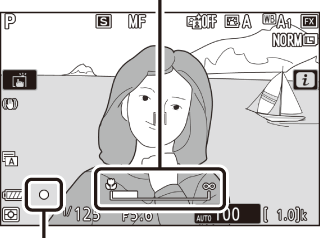
Tarkentumisen ilmaisin
| Tarkentumisen ilmaisin | Kuvaus | ||
|---|---|---|---|
| I | Kohde on tarkennettu. | ||
| F | Tarkennuspiste on kameran ja kohteen välissä. | ||
| H | Tarkennuspiste on kohteen takana. | ||
| F | H | Kamera ei pysty määrittämään, onko kohde tarkennettuna. | |
| (vilkkuu) | |||
Kun kohde ei sovellu automaattitarkennukseen käyttäessäsi käsitarkennusta, huomaa, että tarkentumisen ilmaisin (I) saattaa näkyä, vaikka kohde ei ole tarkentunut. Lähennä objektiivin läpi näkyvään näkymään ja tarkista tarkennus. Jalustan käyttöä suositellaan, kun kameralla on tarkennusvaikeuksia.
Objektiivit, joissa on tarkennustilan valinta
Käsitarkennus voidaan valita objektiivin painikkeilla.
Polttotason sijainti
Määritä kohteen ja kameran välinen etäisyys mittaamalla etäisyys kameran rungossa olevasta polttotason merkistä (E). Objektiivin kiinnitysrenkaan ja polttotason välinen etäisyys on 16 mm.
16 mm
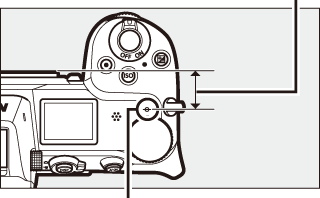
Polttotason merkki
Tarkennuksen korostus
Jos tarkennuksen korostus on otettu käyttöön mukautetulla asetuksella d10 (Ääriviivakorostukset), tarkennettuna olevat kohteet näkyvät värillisten ääriviivojen sisällä käsitarkennustilassa. Huomaa, että ääriviivakorostuksia ei ehkä näytetä, jos kamera ei pysty tunnistamaan ääriviivoja, jolloin tarkennus voidaan tarkistaa objektiivin kautta näytöllä näkyvästä näkymästä.

Tarkennettu alue
